Ja jūsu datoram nav drošas sāknēšanas iespējas, jūs to nedarīsit jaunināšana uz Windows 11. Pārbaudot atjauninājumus, jūs saņemsit kļūdas ziņojumu, kurā teikts: "Šajā datorā nevar palaist sistēmu Windows 11. Lūk, kāpēc: datoram ir jāatbalsta drošā sāknēšana“.
Kā ātrs atgādinājums, Secure Boot ir a drošības līdzeklis kas bloķē ļaunprātīgas programmatūras ielādi, kad dators tiek startēts. Labā ziņa ir tā, ka lielākā daļa mūsdienu datoru atbalsta drošo sāknēšanu. Tomēr šī opcija dažreiz ir atspējota datora programmaparatūras iestatījumos, jeb BIOS. Šī ir pirmā programmatūra, kas tiek startēta, startējot datoru, pirms operētājsistēmas Windows.
Drošas sāknēšanas iespējošana BIOS iestatījumos palīdzēs jums atbrīvoties no šīs kļūdas un jaunināšana uz Windows 11.
Kā labot “šim datoram ir jāatbalsta droša sāknēšana”?
Iespējot drošo sāknēšanu
- Dodieties uz Iestatījumi.
- Izvēlieties Atjaunināšana un drošība.
- Klikšķiniet uz Atveseļošanās.
- Pēc tam nospiediet pogu Restartēt tagad pogu zem Uzlabota palaišana.
- Izvēlieties Problēmu novēršana.
- Iet uz Pielāgota opcija.
- Izvēlieties UEFI programmaparatūras iestatījumi.

Windows 11 papildu opcijas - Restartējiet datoru.
- Iet uz UEFI iestatījumi.
- Noklikšķiniet uz Sāknēšanas cilne.
- Iespējot Droša sāknēšana.
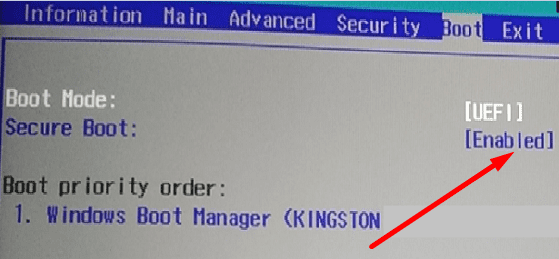
Windows 11 drošās sāknēšanas iespējošana - Izejiet no UEFI iestatījumiem un saglabājiet izmaiņas.
Iespējams, būs jāmaina arī sāknēšanas režīma iestatījumi no Legacy BIOS uz UEFI/BIOS. Ja jūsu ierīce atbalsta abus režīmus, iestatiet UEFI kā pirmo vai vienīgo iespēju.
UEFI iestatījumi atšķiras atkarībā no ražotāja. Lai iegūtu papildinformāciju par pareizo UEFI iestatījumu atrašanu, dodieties uz sava datora ražotāja atbalsta lapu.
Kā rediģēt UEFI iestatījumus dažādos datoru modeļos:
- HP
- Dell
- Lenovo
- Huawei
Apiet TPM operētājsistēmai Windows 11
Varat arī pilnībā apiet TPM un drošo sāknēšanu un veikt piespiedu jaunināšanu uz Windows 11. Varat izmantot šo risinājumu, ja jūsu iekārta neatbalsta TPM vai izmanto neatbalstītu TPM versiju. Pielāgojiet savu reģistru un izveidojiet jaunu ierakstu, kas ļauj veikt jaunināšanu uz neatbalstītu TPM.
- Atveriet reģistra redaktoru.
- Iet uz HKEY_LOCALMACHINE\SYSTEM\Setup\MoSetup.
- Ar peles labo pogu noklikšķiniet uz MoSetupun pievienojiet jaunu DWORD ierakstu.
- Nosauciet to AllowUpgradesWithUnsupportedTPMOrCPU.
- Veiciet dubultklikšķi uz jaunā ieraksta un iestatiet tā vērtību uz 1.
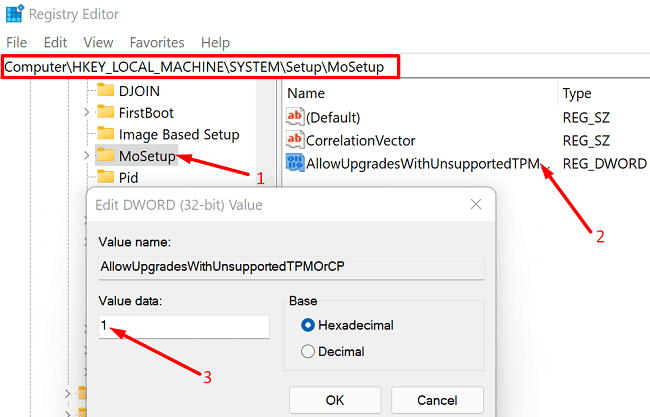
- Pēc tam dodieties uz Windows 11 lejupielādes lapa un manuāli instalējiet OS.
⇒ Īsa piezīme: TPM uzlabo drošo sāknēšanu. Kā ātrs atgādinājums, drošā sāknēšana izmanto TPM OS validācijai ielādes laikā.
Kā gaidīts, Microsoft neiesaka apiet TPM. Windows 11 instalēšana neatbalstītā aparatūrā var izraisīt dažādas negaidītas problēmas, ieskaitot avārijas un drošības jautājumiem. Drošākais risinājums ir nopirkt jaunu datoru kas atbilst Windows 11 sistēmas prasībām.
Secinājums
Ja nevarat jaunināt uz Windows 11, jo jūsu dators neatbalsta drošo sāknēšanu, atveriet UEFI iestatījumus un iespējojiet drošo sāknēšanu. Varat arī pielāgot savu reģistru un atļaut neatbalstīta TPM jaunināšanu. Tomēr Microsoft neiesaka iet šo ceļu.
Vai esat jauninājis uz Windows 11? Vai jums patīk jaunā OS versija? Kopīgojiet savas domas tālāk sniegtajos komentāros.